- Start
- /
- Artikel

Webex-appen | Använd Webex på din Apple Watch
 I den här artikeln
I den här artikeln Har du feedback?
Har du feedback?Delta enkelt i Webex-möten med bara ett tryck på din handledsenhet.
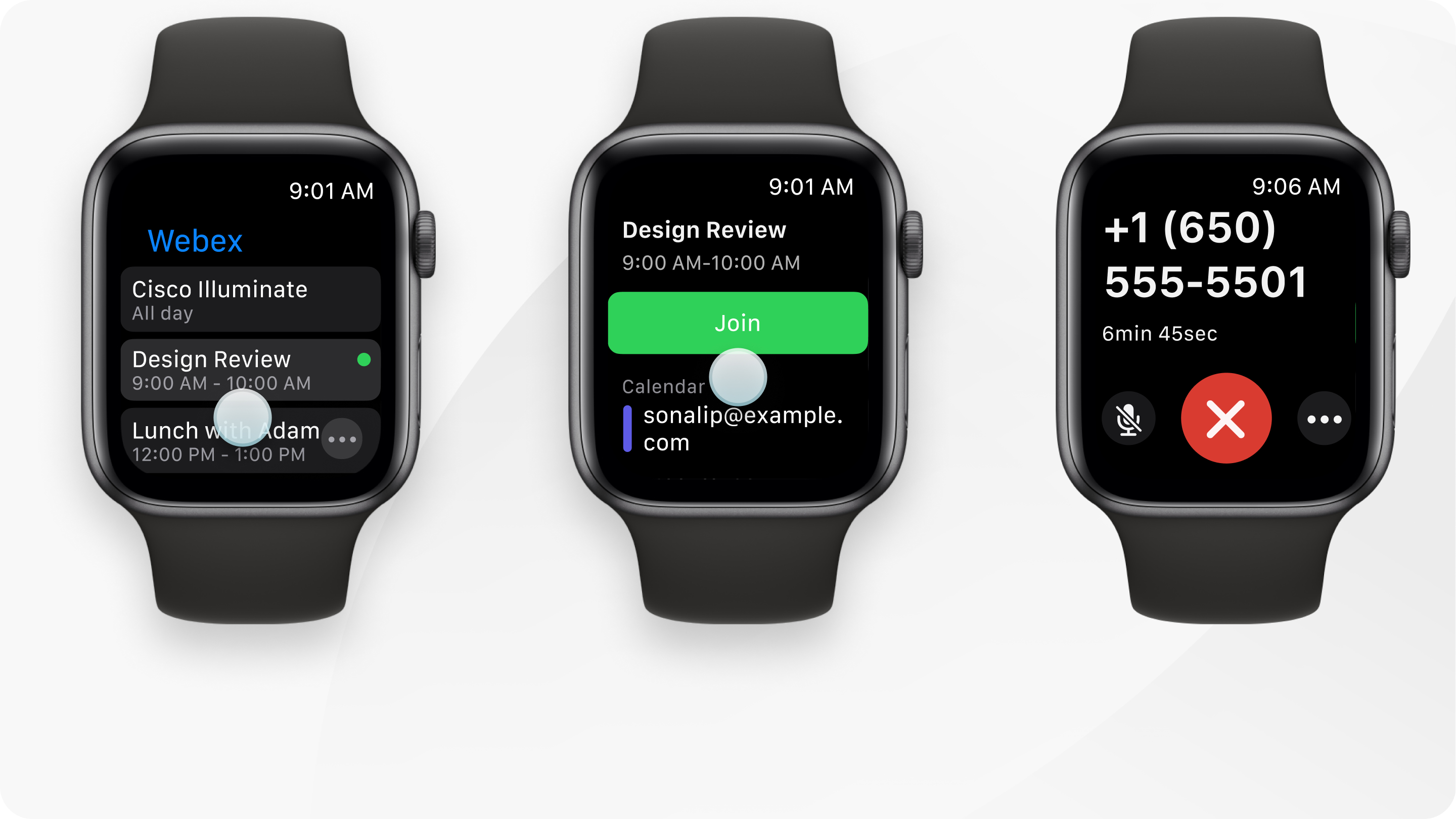
På din Apple Watch är möten endast ljudbaserade med PSTN-ljud. VoIP stöds inte. Vi föreslår att du parar ihop dina AirPods med din Apple Watch för en bättre ljudupplevelse.
Du kan inte delta i Webex-webbinarier på din Apple Watch.
Krav
- Apple Watch Series 4, Series 5, Series 6, Series 7, Series 8, SE eller Ultra
- watchOS 9.1 eller senare
- iPhone med iOS 16.7 eller senare
- Installera Webex-appen på din iPhone
- Installera Webex-appen på din Apple Watch
Som standard installeras appar på din iPhone som har en watchOS-app tillgänglig automatiskt och visas på hemskärmen. Om du har avaktiverat automatisk appinstallation på din klocka installerar du Webex-appen manuellt.
Logga in på Webex-appen på din Apple Watch
Innan du börjar
| 1 |
Logga in på Webex-appen på din iPhone och ha din telefon i närheten med Webex-appen öppen. |
| 2 |
Öppna Webex-appen på din Apple Watch och tryck på Skicka för att skicka en inloggningsförfrågan till din iPhone. |
| 3 |
När du ser inloggningsförfrågan på din iPhone klickar du på Fortsätt. Om du inte ser inloggningsförfrågan på din iPhone trycker du på Avbryt på din Apple Watch och skickar om begäran till din iPhone. Om Webex-appen slutar svara på din Apple Watch och du inte kan avsluta appen normalt, dubbelklicka på Digital Crown (den lilla ratten på sidan av din Apple Watch) och vrid sedan Digital Crown till Webex-appen. Svep åt vänster i appen och tryck sedan på ×. |
Inringning till ett möte
|
I listan över möten, leta reda på mötet och tryck på det. Tryck sedan på Gå med. Alternativt kan du hämta inringningsnumret från mötesinformationen och ringa telefonnumret.
|
Visa mötesinformation
|
Leta reda på och tryck på mötet. |
Lämna ett möte
|
Tryck på Lämna |



